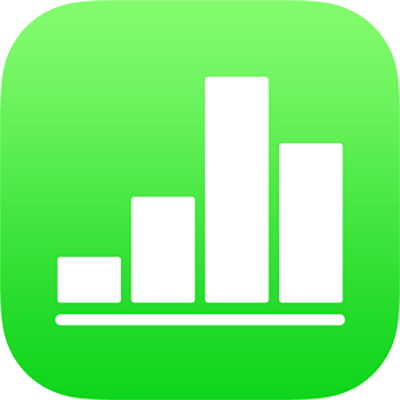
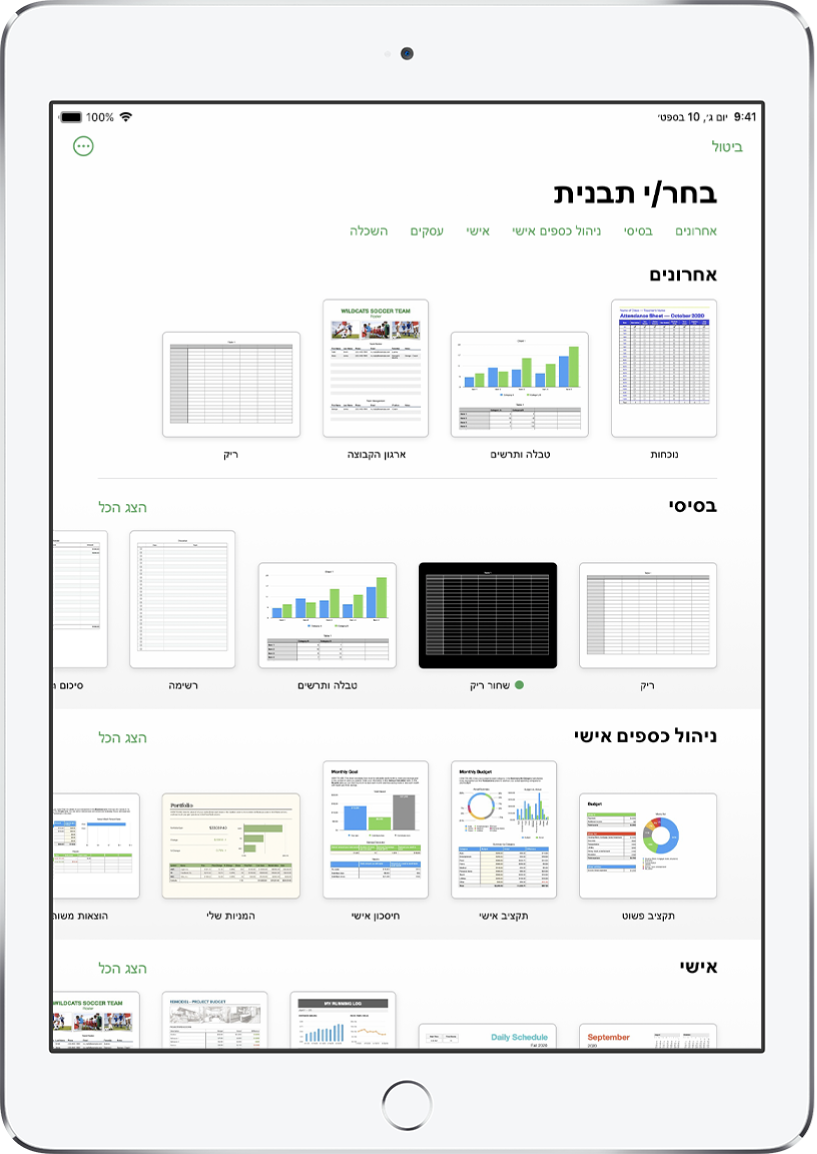
תחילת העבודה עם תבנית
כל גיליונות העבודה מתחילים מתבנית - מודל שניתן להשתמש בו כנקודת פתיחה. החלף/י את התרשימים והנתונים בתבנית בתוכן משלך, והוסף/י טבלאות חדשות, נוסחאות ועוד.
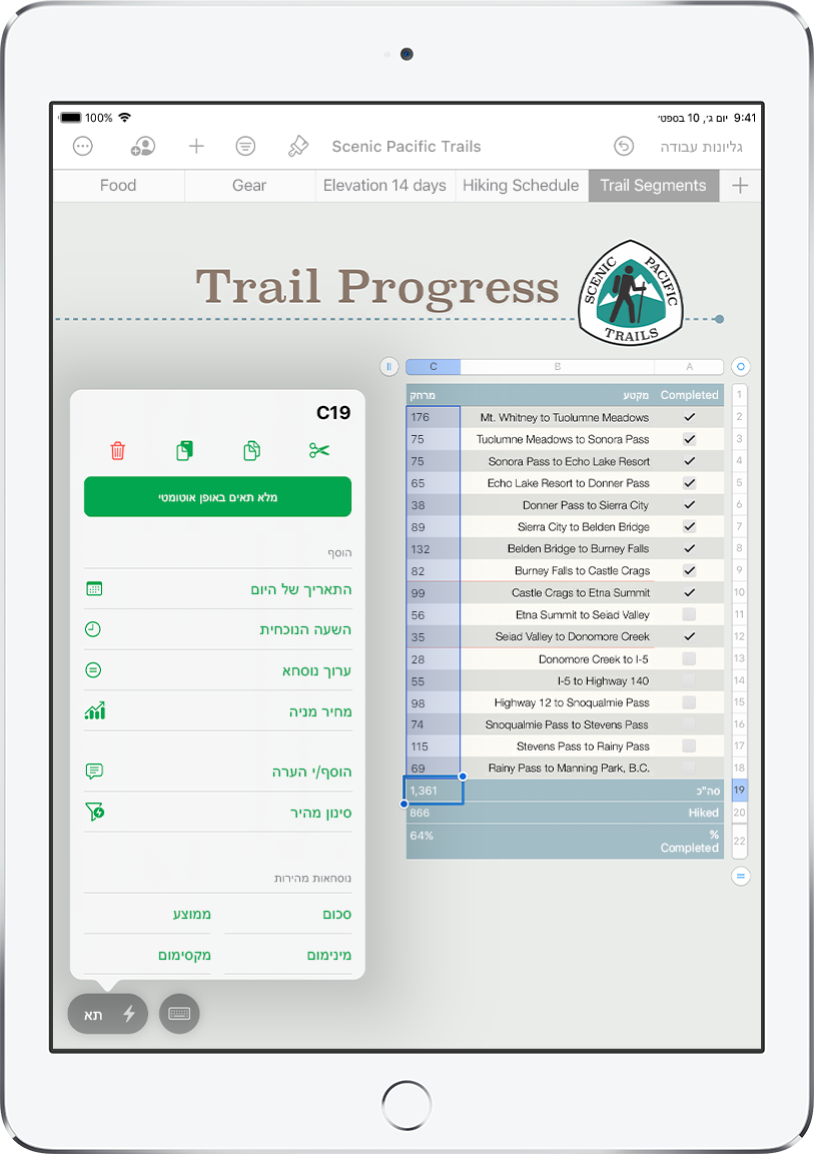
הוספת נתונים לטבלה
הזן/י נתונים משלך או ייבא/י נתונים מקובץ אחר. ניתן גם לבחור מתוך מגוון רחב של נוסחאות מוגדרות מראש, כמו סכום או ממוצע, להוספה לכל תא. אם אין מספיק מקום לכל הנתונים, הוסף/י עוד שורות ועמודות.
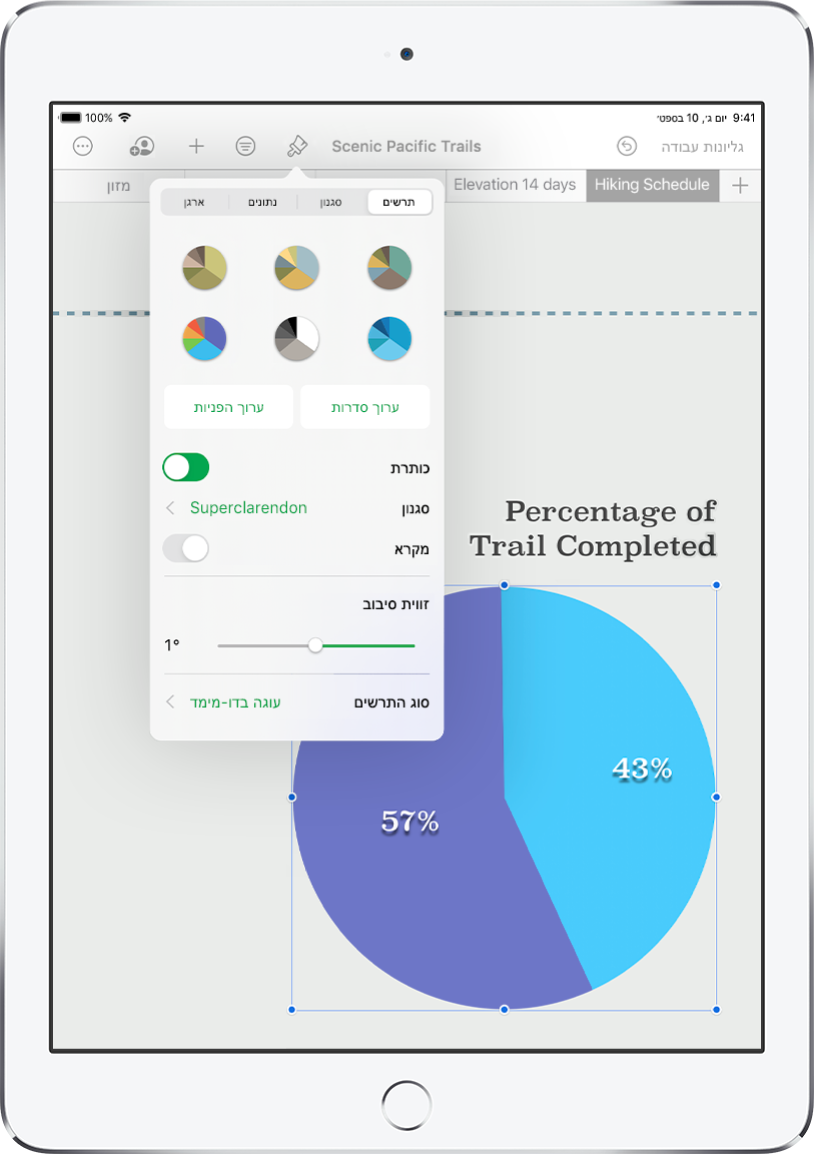
יצירת תרשים
ניתן להמחיש חזותית את הנתונים באמצעות תרשים דו-ממדי או אינטראקטיבי. כאשר תערוך/י שינויים בנתוני הטבלה, התרשים יתעדכן אוטומטית.
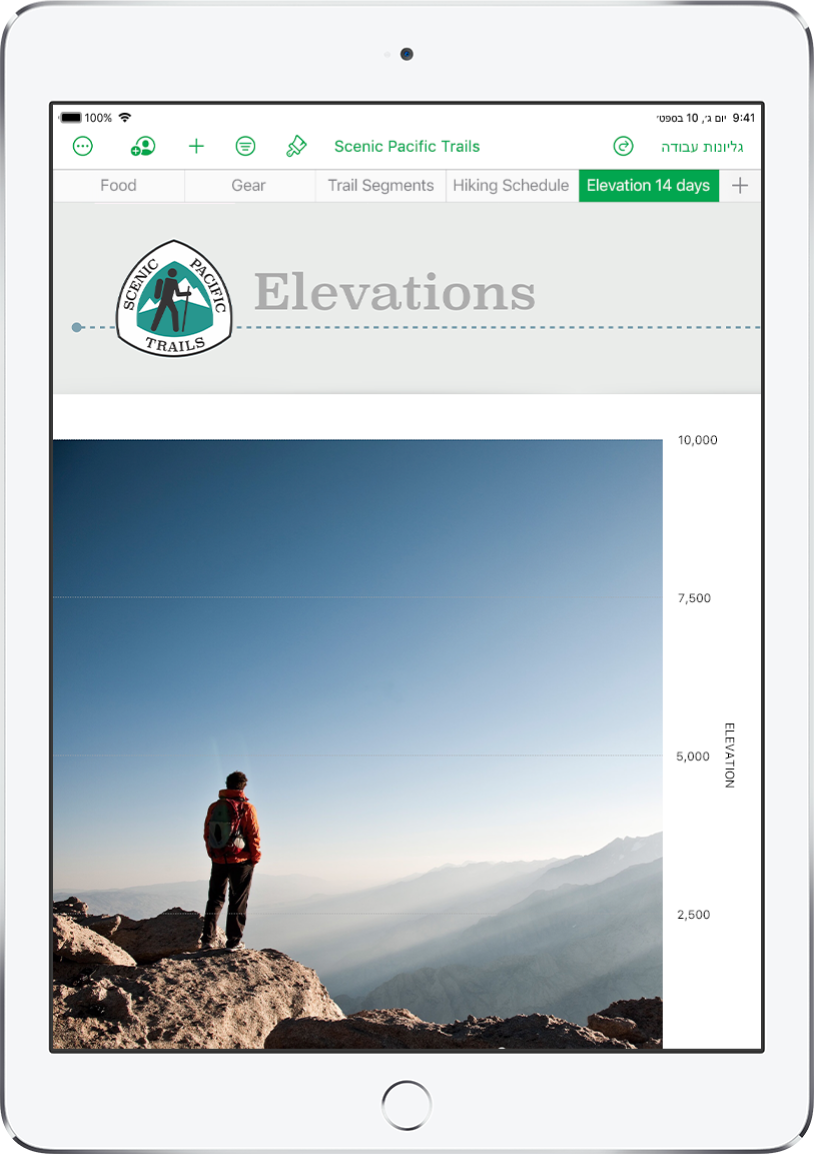
ארגון הנתונים שלך בעזרת גיליונות
ארגן/י את גיליון העבודה באמצעות גיליונות נפרדים עבור כל סוג של מידע שברצונך לערוך אחריו מעקב - הכנסה, הוצאות וכדומה. לאחר מכן, פשוט הקש/י על כרטיסיה בחלקו העליון של גיליון העבודה כדי לעבור אל הגיליון שברצונך לראות.
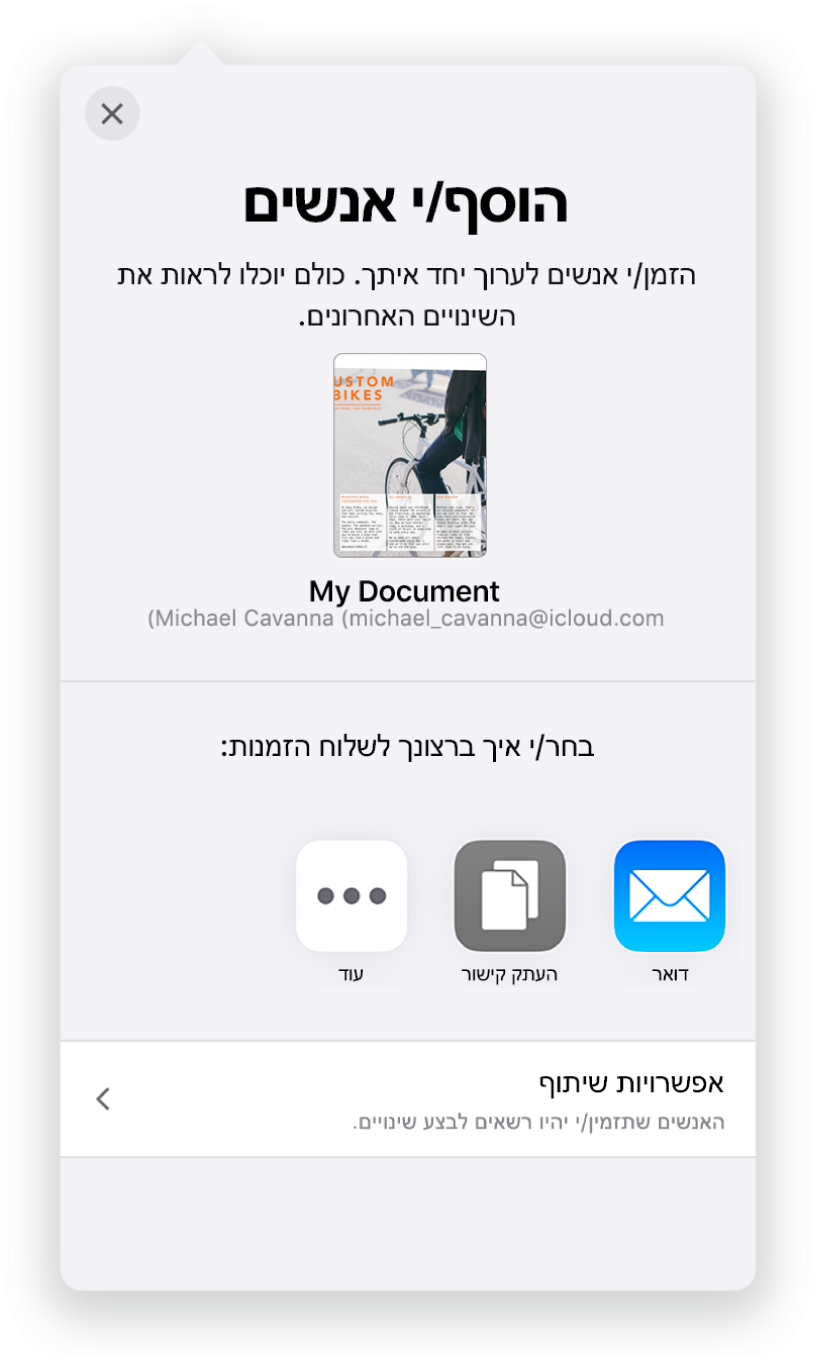
שיתוף פעולה בזמן אמת
הזמן/י אחרים לעבוד אתך על גיליון עבודה. כל מי שתזמין/י יוכל לראות את השינויים ברגע שהם מתבצעים, אך את/ה קובע/ת מי יוכל לערוך את גיליון העבודה ומי יוכל רק לצפות בו.
מדריך זה יעזור לך להתחיל להשתמש ב-Numbers 10.0 ב-iPad. כדי לברר איזו גירסה של Numbers מותקנת ב-iPad, עבור/י אל ״הגדרות״ ![]() > Numbers. כדי לעיין במדריך זה, יש להקיש על ״תוכן העניינים״ בחלק העליון של העמוד. ניתן גם להוריד את המדריך מ‑Apple Books (היכן שזמין).
> Numbers. כדי לעיין במדריך זה, יש להקיש על ״תוכן העניינים״ בחלק העליון של העמוד. ניתן גם להוריד את המדריך מ‑Apple Books (היכן שזמין).
לעזרה נוספת, בקר/י באתר התמיכה של Numbers.
מדריך למשתמש של Numbers ב-iPad
- ברוכים הבאים
-
- מבוא ל-Numbers
- מבוא לתמונות, תרשימים ואובייקטים אחרים
- יצירת גיליון עבודה
- פתיחת גליונות עבודה
- התאמה אישית של תבניות
- שימוש בגליונות
- ביטול או ביצוע מחדש של שינויים
- שמירת גיליון עבודה
- חיפוש גיליון עבודה
- מחיקת גיליון עבודה
- הדפסת גיליון עבודה
- שינוי הרקע של גיליון
- העתקת מלל ואובייקטים בין יישומים
- מסכי מגע ‑ יסודות
- שימוש ב-Apple Pencil עם Numbers
- שימוש ב-VoiceOver כדי ליצור גיליון עבודה
- זכויות יוצרים